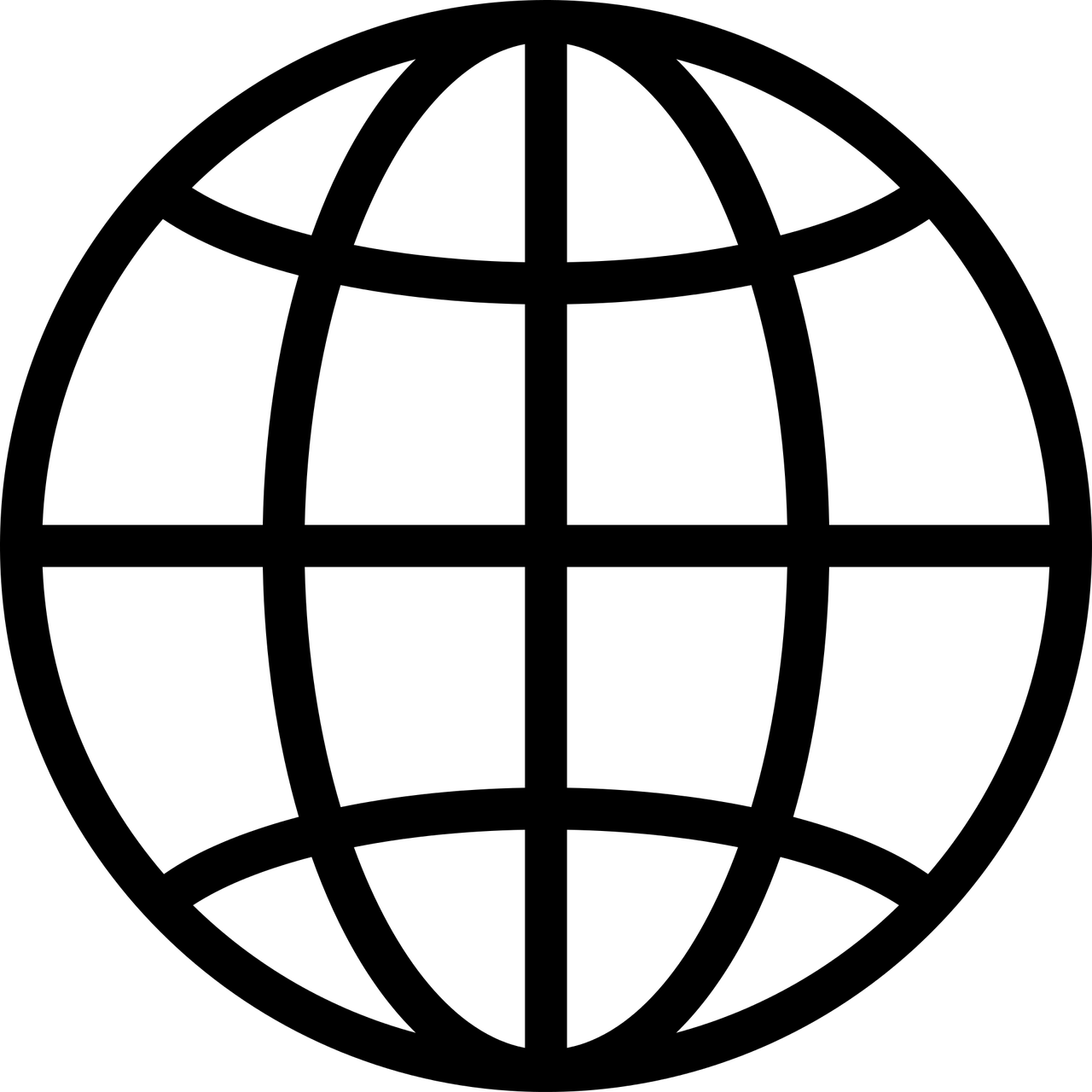Ihre Aufgaben – Vor dem Prüfungstag

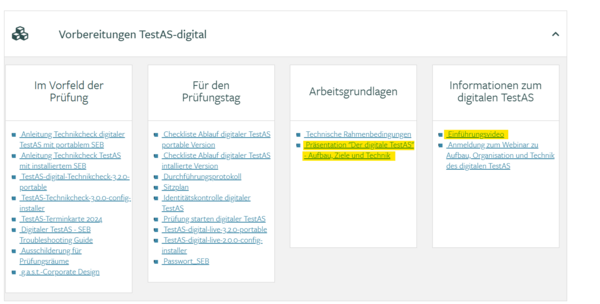
Im Testzentrenportal finden Sie alle wichtigen Unterlagen zur Vorbereitung, Durchführung und Nachbereitung der Prüfung in Ihrem Testzentrum. Diese Materialien sind eine unverzichtbare Hilfe für alle, die an der Organisation und Durchführung der Prüfung beteiligt sind.
Die Dokumente werden regelmäßig überarbeitet und stehen im Portal immer in der aktuellsten Version zur Verfügung. Bitte achten Sie darauf, dass alle Mitarbeitenden Ihres Testzentrums stets mit den neuesten Unterlagen arbeiten.
Alle relevanten Materialien finden Sie im Testzentrenportal unter dem Menüpunkt Vorbereitungen TestAS-digital auf der Übersichtsseite.
Damit sich Teilnehmende für eine Prüfung in Ihrem Testzentrum anmelden können, müssen Sie den Termin im Testzentrenportal freischalten. Am besten geben Sie 2 bis 4 Wochen vor Beginn des Anmeldezeitraums den Prüfungstermin bekannt, an denen die Prüfung in Ihrem Testzentrum angeboten wird. Die Freischaltung ist aber auch schon ab der jährlichen Veröffentlichung der Termine durch g.a.s.t. möglich.
So funktioniert die Freischaltung:
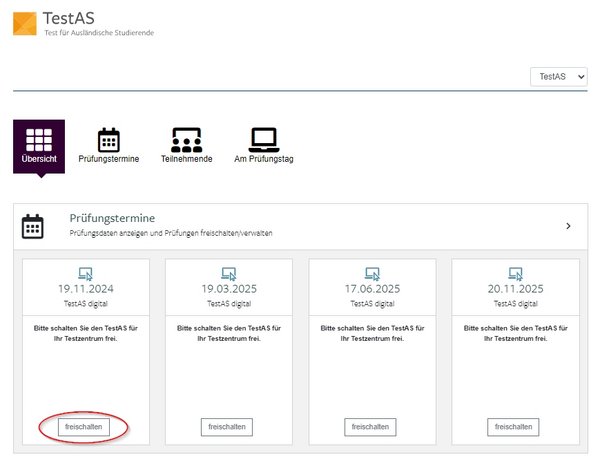
- Melden Sie sich im Testzentrenportal an.
- Wählen Sie den gewünschten Prüfungstermin aus.
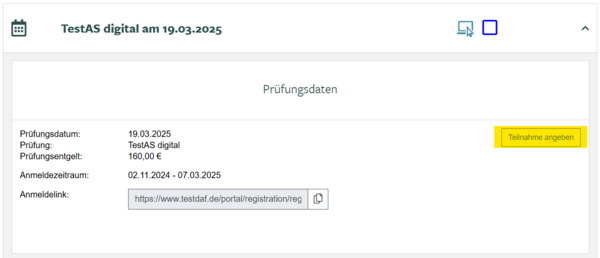
- Bestätigen Sie Teilnahme Ihres Testzentrums.
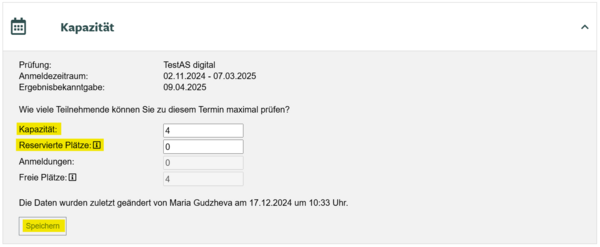
- Legen Sie die maximale Teilnehmerzahl (Kapazität) fest.
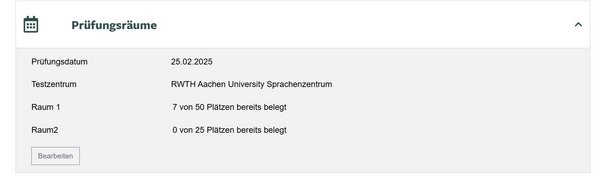
- Mehrere Prüfungsräume anlegen: Sie können beliebig viele Räume hinzufügen oder löschen. Vergeben Sie individuelle Namen für die Räume und passen Sie die Kapazität nach Bedarf an. Änderungen sind auch noch am Prüfungstag möglich.
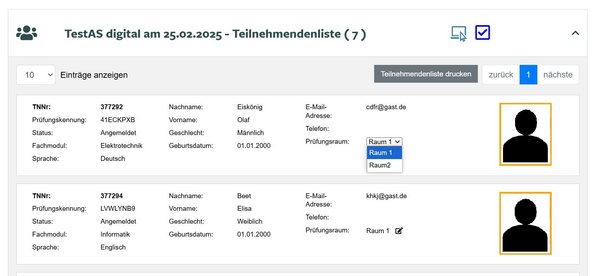
- Teilnehmende verwalten: Nach der Anmeldung wird jede teilnehmende Person automatisch einem verfügbaren Raum zugewiesen. Unter dem Reiter Teilnehmende können Sie die Liste nach Prüfungsraum filtern und einsehen, wer welchem Raum zugewiesen wurde. Mit dem Button Prüfungsraum ändern lassen sich Personen bei Bedarf einem anderen Raum zuordnen – allerdings nur, wenn dort noch Plätze frei sind.
- Plätze für Vorbereitungskurse reservieren: Sie möchten Plätze für Ihre Kursteilnehmenden sichern? Erstellen Sie dafür Reservierungsnummern im Portal und geben Sie diese an Ihre Teilnehmenden weiter.
Wichtig: Die Reservierungsnummern sind 48 Stunden gültig. Die Angaben bei der Anmeldung müssen genau mit den Daten der Reservierung übereinstimmen
Hinweis zur Bezahlung: Bei allen digitalen g.a.s.t.-Prüfungen zahlen die Teilnehmenden das Prüfungsentgelt direkt an g.a.s.t. am Ende der Online-Anmeldung. Eine Bezahlung im Testzentrum ist nicht mehr möglich.
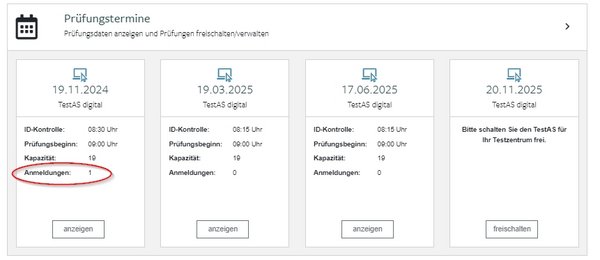
Bitte prüfen Sie regelmäßig die Anmeldezahlen zu Ihren freigeschalteten Prüfungsterminen im Testzentrenportal.
Wichtig zu wissen: Eine Absage eines Prüfungstermins ist nur in Ausnahmefällen und mit nachvollziehbarer Begründung gegenüber g.a.s.t. möglich.
Hinweis: Geringe Anmeldezahlen allein rechtfertigen in der Regel keine Absage.
Falls eine Absage unausweichlich sein sollte: Bitte informieren Sie g.a.s.t. mindestens zwei Wochen vor dem Anmeldeschluss. So kann rechtzeitig nach alternativen Prüfungsoptionen für die Teilnehmenden gesucht werden.
Führen Sie den Technik-Check rechtzeitig vor dem Prüfungstag durch, um einen reibungslosen Ablauf am Prüfungstag sicherzustellen. Testen Sie dabei alle Geräte, die von Teilnehmenden genutzt werden – PCs und Laptops.
Um die Downloadzeit zu überprüfen, melden Sie sich gleichzeitig an mehreren Rechnern an.

Zwei Versionen des Safe Exam Browsers (SEB)
Für die Durchführung des digitalen TestAS stehen Ihnen zwei Varianten des Safe Exam Browsers (SEB) zur Verfügung:
- Installierte Version: Diese wird auf dem Computer fest installiert. Wenn eine Installation auf Ihren Geräten möglich ist, nutzen Sie bitte die installierte Version. Sie ist zuverlässiger und verursacht in der Regel weniger technische Probleme.
- Portable Version: Diese kann ohne Installation direkt gestartet werden.
Um sicherzugehen, dass alles reibungslos funktioniert, führen Sie den Technikcheck so früh wie möglich durch.
Wichtig: Verwenden Sie beim Technikcheck unbedingt dieselbe SEB-Version (installiert oder portabel), die später auch bei der Prüfung (LIVE-SEB) eingesetzt wird.
Vorgehen bei Nutzung der installierten Version des SEB
Anleitung für die installierte Version
SEB herunterladen und installieren
- Laden Sie den Safe Exam Browser direkt von der offiziellen Herstellerseite herunter und führen Sie anschließend die Installationsdatei aus: SEB-Download auf safeexambrowser.org
Konfigurationsdatei für den Technikcheck herunterladen:
- Im Testzentrenportal finden Sie die aktuelle Konfigurationsdatei für den Technikcheck (z. B. TestAS-Technikcheck-3.0.0-config.seb oder eine neuere Version).
- Laden Sie diese Datei herunter und speichern Sie sie an einem leicht erreichbaren Ort, z. B. auf dem Desktop oder Startbildschirm.
Hinweis: Die Datei ist aus Sicherheitsgründen verschlüsselt und kann nur angezeigt werden, wenn der SEB bereits installiert ist. Bitte stellen Sie sicher, dass Sie immer die aktuelle Version der Konfigurationsdatei verwenden, wie sie im Testzentrenportal bereitgestellt wird – veraltete Dateien dürfen nicht genutzt werden.
Wichtig: Nur prüfungsverantwortliche Personen sollten Zugriff auf diese Konfigurationsdatei haben.
Vorgehen bei Nutzung der portablen Version des SEB
Anleitung für die portable Version
Portable SEB-Version herunterladen:
- Laden Sie im Testzentrenportal die Datei TestAS-digital-Technikcheck-3.2.0-portabel oder eine aktuellere Version herunter (zu erkennen an der Versionsnummer im Dateinamen).
- Speichern Sie die Datei unbedingt in einem lokalen Verzeichnis auf dem Rechner, zum Beispiel im „Downloads“-Ordner oder auf dem Desktop. Speichern Sie sie nicht auf einem Netzlaufwerk, um Ausführungsprobleme zu vermeiden.
Wichtig: Verwenden Sie ausschließlich die aktuelle Version, wie sie im Portal bereitgestellt wird. Veraltete Versionen dürfen nicht genutzt werden.
Portable Version verteilen:
- Sie können die portable Version ganz einfach per USB-Stick auf andere Prüfungsrechner kopieren – eine Installation ist nicht erforderlich.
- Achten Sie darauf, dass nur prüfungsverantwortliche Personen Zugriff auf diese Datei haben.
Vorbereitung der Teilnehmenden-PCs
Stellen Sie sicher, dass alle Geräte für die Prüfung einsatzbereit sind. Gehen Sie dabei wie folgt vor:
- Internetverbindung prüfen
Testen Sie die Stabilität und Geschwindigkeit der Verbindung auf allen Geräten.
Ablauf des Technik-Checks
Bitte führen Sie den Technikcheck auf allen Rechnern durch, die während der Prüfung verwendet werden – einschließlich möglicher Ersatzgeräte.
Bei Nutzung der installierten SEB-Version
- Öffnen Sie die zuvor heruntergeladene Konfigurationsdatei für den Technikcheck.
- Es erscheint eine Anmeldemaske, in der Sie das Prüfungskennwort eingeben müssen.
- Das Kennwort lautet: testASgast
Bei Nutzung der portablen SEB-Version
- Öffnen Sie direkt die portable SEB-Datei durch Doppelklick.
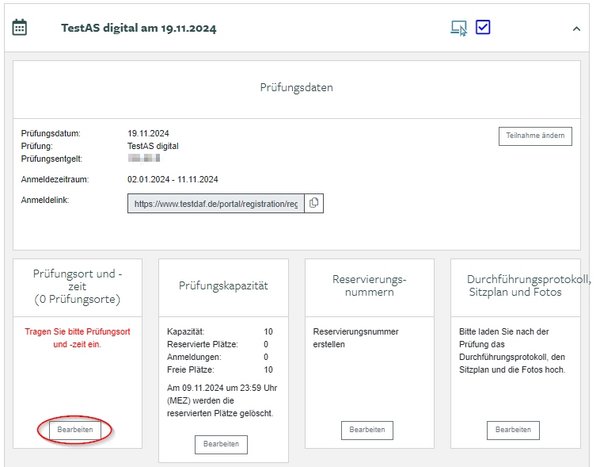
Bitte tragen Sie innerhalb des Anmeldezeitraums im Testzentrenportal den Prüfungsort und die Prüfungszeit ein.
Wichtig:
- Teilnehmende können die Informationen zwei Tage nach Anmeldeschluss im Teilnehmendenportal einsehen und ihre Anreise planen.
- Diese Angaben sind für den Start der Prüfung technisch zwingend erforderlich.
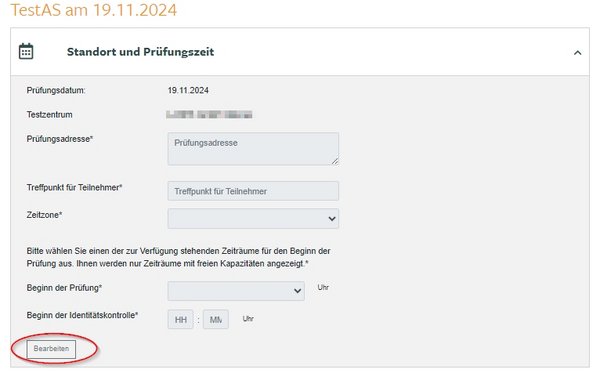
Hinweise zur Zeiteingabe
Achten Sie auf die korrekte Zeitzone bei der Eingabe. Der digitale TestDaF muss am Prüfungstag innerhalb eines 9-Stunden-Zeitfensters abgeschlossen werden:
- Beginn: frühestens 2 Stunden vor der angegebenen Startzeit
- Ende: spätestens 7 Stunden nach der angegebenen Startzeit
Außerhalb dieses Zeitraums ist kein Login möglich.
Durchführung des Technik-Checks
Bereiten Sie alle Geräte sorgfältig vor und stellen Sie sicher, dass der Technik-Check (s. o.) wie geplant durchgeführt wurde.
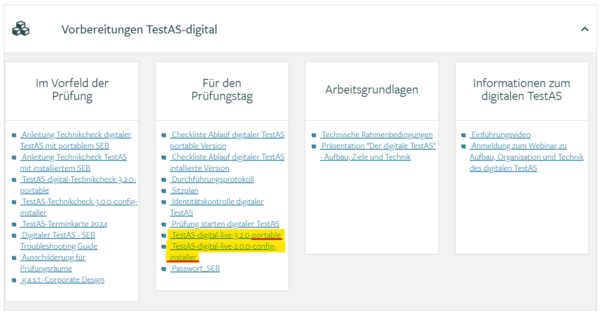
Safe Exam Browser (SEB) herunterladen
Kurz vor der Prüfung laden Sie die LIVE-Version des SEB aus dem Bereich Für den Prüfungstag im Testzentrenportal herunter (portable oder installierte Version, entsprechend der Version, die Sie für den Technikcheck verwendet haben). So gehen Sie vor:
- Speichern Sie die Datei auf einem Netzlaufwerk, dem Desktop oder einem USB-Stick.
- Achten Sie darauf, dass nur das prüfungsverantwortliche Personal Zugriff auf die Datei hat.
Hinweis: Führen Sie die Datei noch nicht aus – der SEB wird erst am Prüfungstag benötigt.
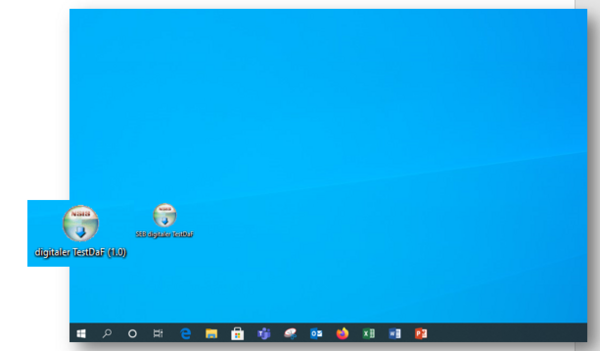
Vorbereitung der Teilnehmenden-PCs
Vor Beginn der Prüfung sollten alle Geräte noch einmal gründlich überprüft werden:
- Internetverbindung testen
Stellen Sie sicher, dass alle Rechner eine stabile und zuverlässige Verbindung haben.
- Safe Exam Browser (SEB) starten
Legen Sie die SEB-Datei auf dem Desktop ab und öffnen Sie sie per Doppelklick – auf allen Geräten, inklusive Ersatz-Rechnern.
Bei der installierten Version geben Sie das Prüfungskennwort „testASgast“ ein, um die Login-Seite zu öffnen.
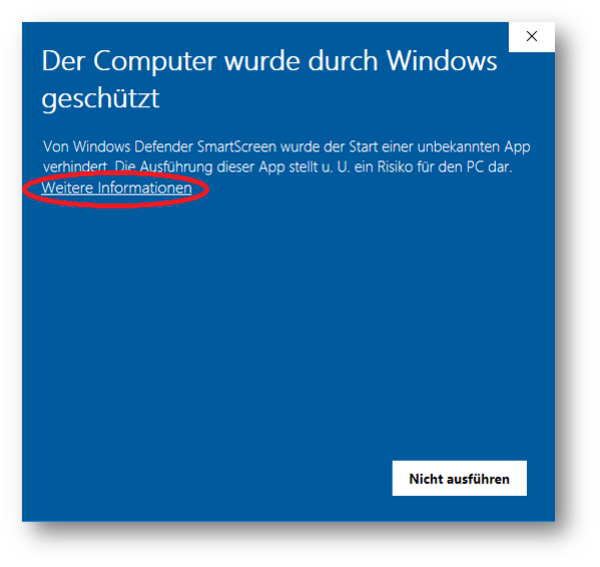
Hinweis: Bei der Ausführung des SEB erscheint ein Pop-up-Fenster, das auf ein mögliches Risiko hinweist. Da der SEB eine sichere Anwendung ist, klicken Sie auf Weitere Informationen und wählen Sie Trotzdem ausführen.
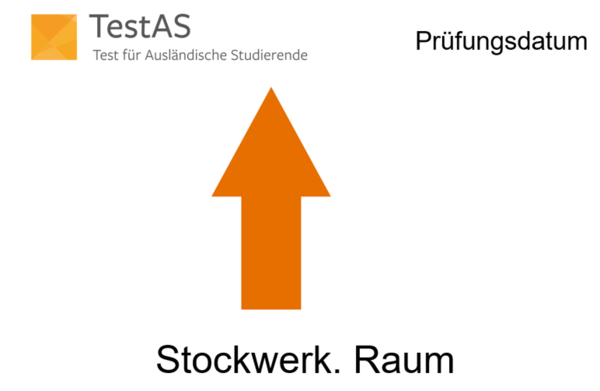
Ausschilderung der Räume
Sorgen Sie dafür, dass die Prüfungsräume am Prüfungstag gut sichtbar ausgeschildert sind. Vorlagen finden Sie hier.
Bitte beachten Sie:
- Dokumentieren Sie die Anordnung der PC-Arbeitsplätze mit einem Foto des leeren Raums vor Prüfungsbeginn.
Vorbereitung der Arbeitsplätze
- Sitzordnung: Achten Sie darauf, dass verwandte oder befreundete Teilnehmende nicht nebeneinandersitzen.
- Sitzplan: Erstellen Sie im Vorfeld einen verbindlichen Sitzplan.